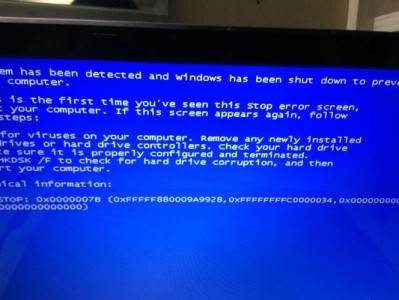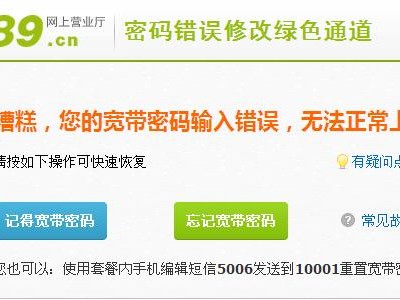电脑更新驱动开不了机,这可真是让人头疼的问题啊!相信很多人都有过这样的经历,电脑突然间就罢工了,屏幕上只显示着那令人沮丧的“无法启动”字样。别急,今天就来跟你聊聊这个让人抓狂的问题,让我们一起揭开电脑更新驱动开不了机的神秘面纱!
一、电脑更新驱动开不了机的原因
1. 驱动程序冲突
电脑在更新驱动程序时,可能会出现新旧驱动程序冲突的情况。这种情况下,电脑就无法正常启动,只能看到“无法启动”的提示。

2. 驱动程序损坏
在更新驱动程序的过程中,如果操作不当,可能会导致驱动程序损坏。这样一来,电脑自然就无法启动了。
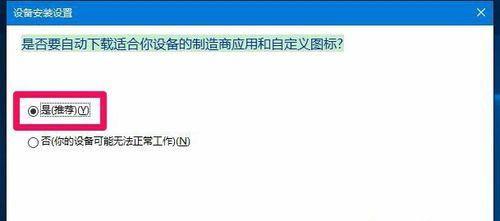
3. 硬件故障
有时候,电脑无法启动并不是驱动程序的问题,而是硬件出现了故障。比如,内存条松动、硬盘损坏等。
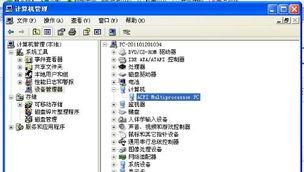
4. 系统文件损坏
电脑在启动过程中,需要调用系统文件。如果这些文件损坏,电脑就无法正常启动。
二、解决电脑更新驱动开不了机的方法
1. 恢复驱动程序
如果是因为驱动程序冲突或损坏导致的无法启动,可以尝试恢复驱动程序。具体操作如下:
(1)进入安全模式:按下F8键,选择“安全模式”启动电脑。
(2)进入设备管理器:在安全模式下,右键点击“我的电脑”,选择“设备管理器”。
(3)卸载冲突或损坏的驱动程序:找到冲突或损坏的驱动程序,右键点击,选择“卸载”。
(4)重新安装驱动程序:重新安装驱动程序,确保安装正确。
2. 检查硬件故障
如果怀疑是硬件故障导致的无法启动,可以尝试以下方法:
(1)检查内存条:打开电脑主机,取出内存条,重新插上,然后尝试启动电脑。
(2)检查硬盘:使用硬盘检测工具检测硬盘是否损坏。
3. 修复系统文件
如果怀疑是系统文件损坏导致的无法启动,可以尝试以下方法:
(1)进入安全模式:按下F8键,选择“安全模式”启动电脑。
(2)运行系统文件检查器:在安全模式下,输入“sfc /scannow”命令,按回车键。
(3)修复系统文件:系统文件检查器会自动扫描并修复损坏的系统文件。
4. 重装系统
如果以上方法都无法解决问题,可以考虑重装系统。在重装系统之前,请确保备份重要数据。
三、预防电脑更新驱动开不了机的方法
1. 定期备份重要数据
为了避免数据丢失,请定期备份重要数据。
2. 安装驱动程序前,先备份旧驱动程序
在安装新驱动程序之前,先备份旧驱动程序,以防万一。
3. 安装驱动程序时,仔细阅读安装说明
在安装驱动程序时,仔细阅读安装说明,确保安装正确。
4. 定期检查硬件
定期检查电脑硬件,确保硬件正常工作。
5. 使用正版操作系统和驱动程序
使用正版操作系统和驱动程序,可以降低出现问题的概率。
电脑更新驱动开不了机是一个让人头疼的问题,但只要掌握了正确的方法,就能轻松解决。希望这篇文章能帮助你解决电脑更新驱动开不了机的问题,让你的电脑重新焕发生机!